スポンサーリンク
利用中のAndroidスマートフォンに新しいソフトウェアアップデートが来ていないかを確認する方法を紹介します。
アプリを最新版にアップデートできない場合、ソフトウェアが古すぎることが原因となっている場合があります。また、機種によって、どのバージョンのAndroid OSにまでアップデートできるかが異なるため、注意してください(「Android 11が公開されたものの、自分の機種ではAndroid 10までしかアップデートできない」等)。
スポンサーリンク
Androidの「ソフトウェアアップデート」画面の開き方
利用中のAndroidスマホ端末で、Android 7.0 や Android 7.1.1 等の最新のアップデートが利用可能になっていないのかを確認するには、まずAndroid本体の「設定」アプリを開きます。
そして、一番下にある「端末情報」を開いてください(ここが難しい)。
すると一番上にお目当てのボタン「ソフトウェアアップデート」が表示されるので、これをタップして開いてください。
アップデートの有無をチェックする
ソフトウェアアップデートの画面が開いたら「今すぐ更新」をタップして、アップデートが提供されていないかを確認します。
ソフトウェアアップデートがない場合は次のように「アップデートの必要はありません。このままご利用ください」と表示されます。
ソフトウェアアップデートがあったり、ダウンロード済みの場合はまた別の画面が表示されます。
例:
インストール処理を開始します。
インストール中および機動ロックを設定している場合は、インストール後にロックを解除するまでの間、電話の発着信やアラームなど全ての機能がご利用いただけません。
インストール終了後や、ロック解除後に全ての機能がご利用可能となります。
予定所要時間:約14分
[インストール]
画面の指示に従って操作(この場合は「インストール」をタップ)すれば、アップデートの適用を開始できます。しばらく使えなくなるため、連絡を取る必要がない時間帯に、充電した状態で行うことをおすすめします。
アップデートの流れについて
以前アップデートした時のアップデートの流れ:docomo Xperia Z5 の Android 6.0 アップデートメモ
アップデートのダウンロードに失敗した時の対策:docomo Xperia Z5 の Android 7.0 アップデートメモ(「ダウンロードが中断されました」「接続できませんでした。時間をおいて再度お試しください」エラー対策)
サポートページも参考に
また、ソフトウェアアップデートの内容や、実際のアップデート提供の状況(ずっと前から止まってしまっている等)を確認するには、端末の販売元(docomo・au・SoftBank・Y!モバイルなど)のサポートページを確認してみてください(※端末メーカーではなく、キャリアからアップデートが提供されるため、docomoではアップデートが開始されていても、SoftBankではアップデートが提供されていない、なんていうケースがあります)。
- docomo:製品アップデート情報
- au:製品アップデート情報一覧/製品別サポート情報(設定・マニュアル)
- SoftBank:ソフトウェアサポート/スマートフォン 製品別サポート一覧
- Y!モバイル:バージョンアップ情報/製品サポート
スポンサーリンク

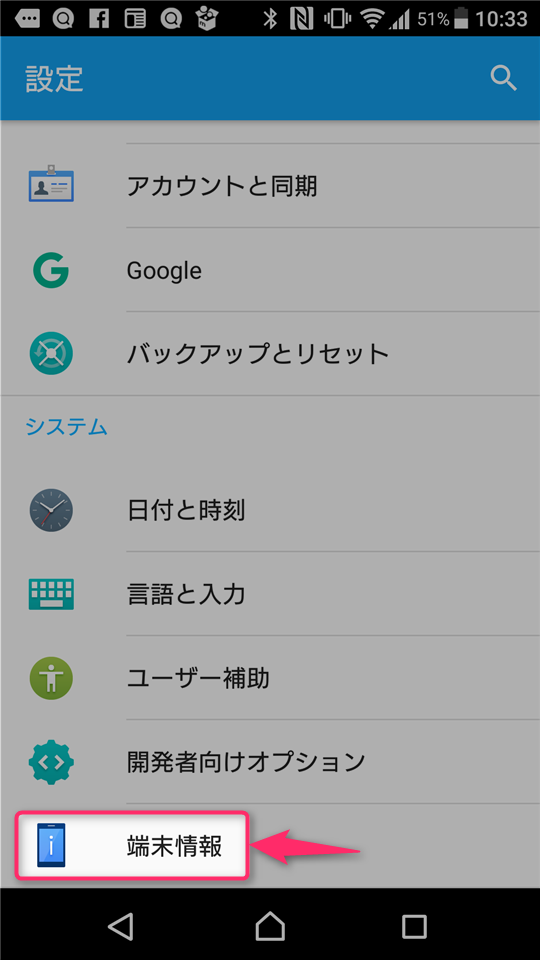

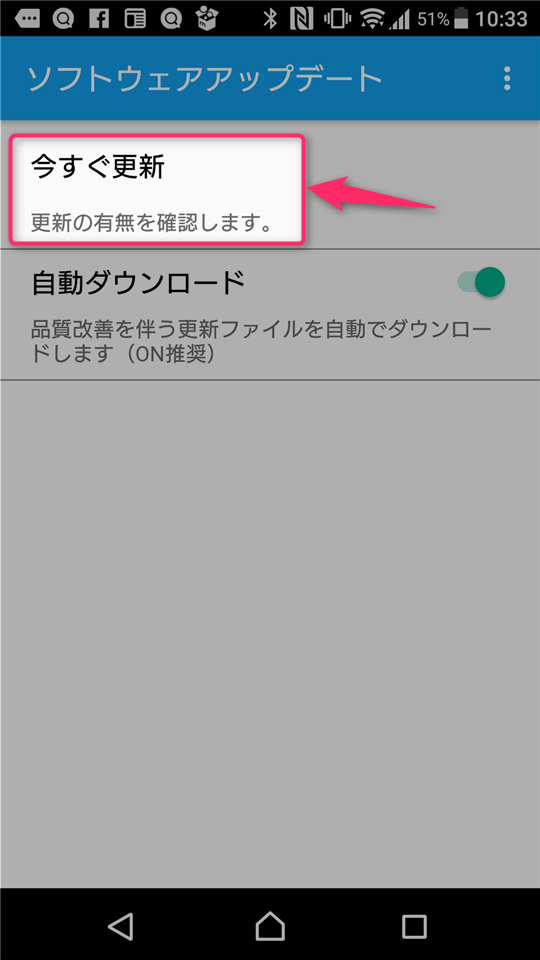
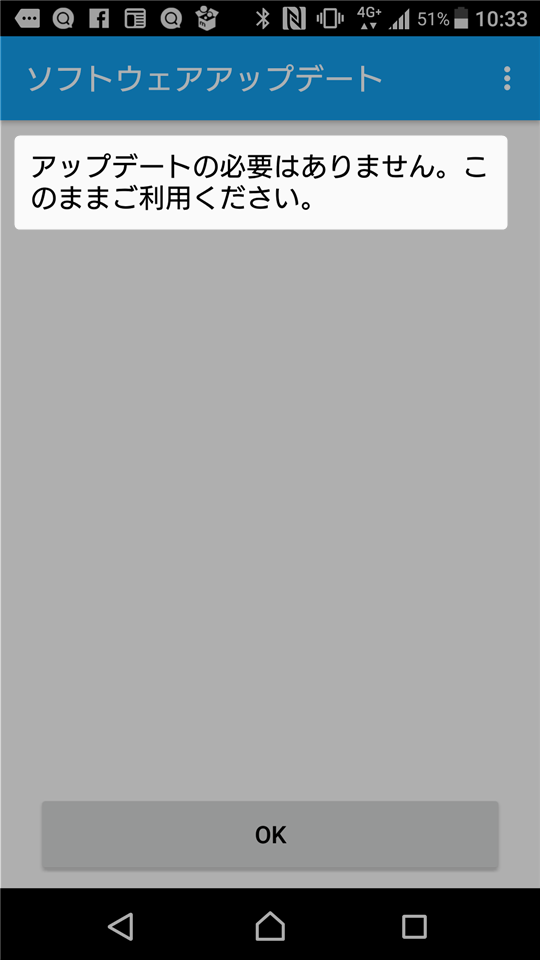
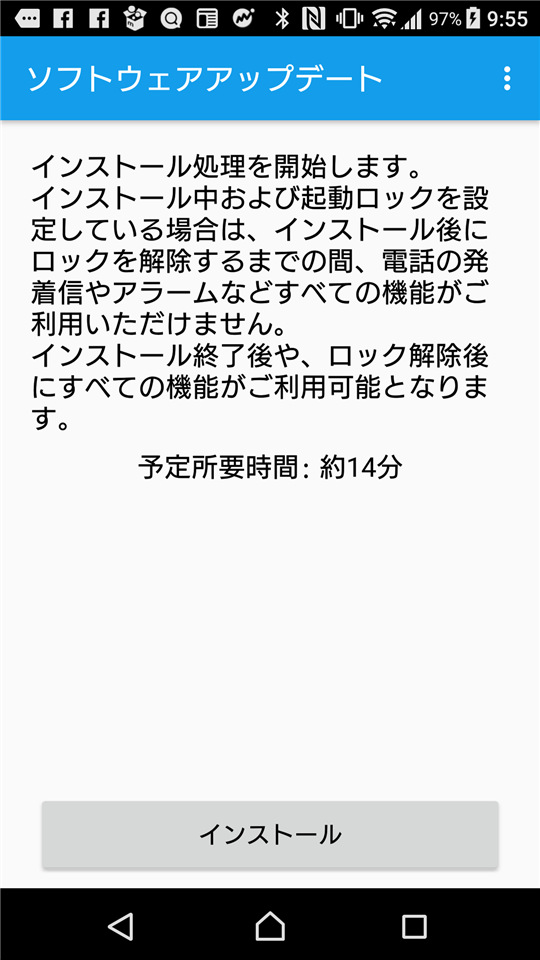
スポンサーリンク